Canva Arka Plan Sökücü Çözümü ve Harika Bir Alternatifin İncelenmesi
Photoshop kullanarak bir fotoğrafın arka planını kaldırdığınız ancak hayal kırıklığına uğradığınız bir senaryodan geçmiş olabilirsiniz? Yeni başlayanların çoğu, Photoshop, PowerPoint, Word'deki arka planı kaldırmanın karmaşık olduğu konusunda aynı duyguyu paylaşır. Başka bir deyişle, birçok kullanıcı bir fotoğrafın arka planını kaldırmak için basit yöntemler değil, bu düzenleyicileri bulur. En kötü durumda, saatlerce gezinip editörü öğrenmeye çalıştıktan sonra ortalık karıştı.
Öte yandan, Canva'nın arka plan özelliği kullanılarak kolay arka plan kaldırma gerçekleştirilebilir. Resimleri tasarlamak ve düzenlemek için mükemmel araçlar sunar ve resimlerinizin arka planıyla çalışmanıza olanak tanır. Photoshop veya Word kullanarak arka planı kaldırmaya çalışmak yerine, Bir görüntüden arka planı kaldırmak için Canva. Aşağıdaki kılavuza göz atın.
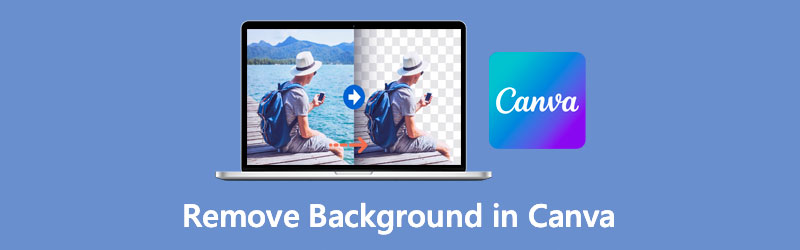
- Bölüm 1. Canva'da Arka Plan Nasıl Kaldırılır
- Bölüm 2. Canva'ya Güvenilir Bir Alternatif
- Bölüm 3. Canva'da Arka Planı Kaldırma Hakkında SSS
Bölüm 1. Canva'da Arka Plan Nasıl Kaldırılır
Canva, bir görüntüden arka planı kaldırmayı son derece kolay hale getirir. Bir logoyu başka bir arka plan üzerine katmanlamanız gerekip gerekmediğini profesyonel bir çıktıya sahip olabilirsiniz. Fotoğrafları profesyonelce tasarlamak ve düzenlemek için sayısız araç sunar. Bu araç, sunumlar, ürün tanıtımı, küçük resim oluşturma ve çok daha fazlası için aranan bir programdır.
Sonuç olarak, kullanıcıların sadece bir tıklamayla bir fotoğrafın arka planını ortadan kaldırmasını sağlar. Buna ek olarak, kendi grafiğinizi yükleyebilir ve bunu fotoğrafınızın arka planı yapabilirsiniz. Alternatif olarak Canva, fotoğrafçılığınıza uygulayabileceğiniz çok sayıda sanatsal arka plan sunar. Daha fazla tartışmaya gerek kalmadan, Canva'da bir resimden arka planı nasıl kaldıracağınız aşağıda açıklanmıştır.
1. Adım. Canva hesabınızda oturum açın
Bir tarayıcı kullanarak Canva'nın resmi web sitesine gidin. Bir hesabınız yoksa, önce kayıt olmalısınız.
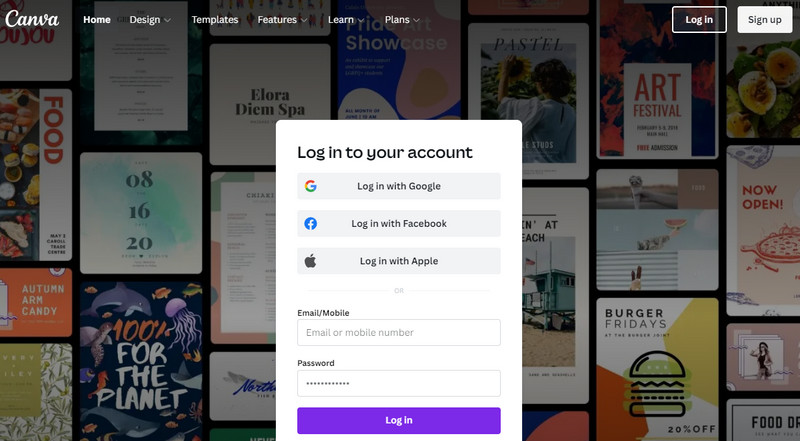
Adım 2. Tuval boyutunu özelleştirin
Ardından, şablon kitaplığına yönlendirileceksiniz. Buradan, tıklayın Bir tasarım oluşturun sağ üst köşedeki düğmesine basın ve tuvalin boyutunu ayarlayın. Ardından, belirlediğiniz boyutta ana tuvali açacaktır.
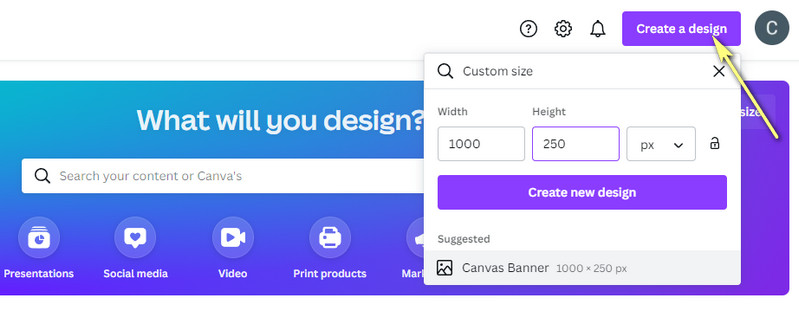
3. Adım. Canva'ya resim ekleyin
Ardından, düzenlemek istediğiniz bir fotoğrafı yükleyin. Sol taraftaki araç çubuğunda Karşıya Yükle seçeneğini seçin ve Medya yükle yerel sürücünüzden içe aktarmak için. Veya, içe aktarmak istediğiniz depolama alanını seçmek için üç nokta simgesini tıklayın.
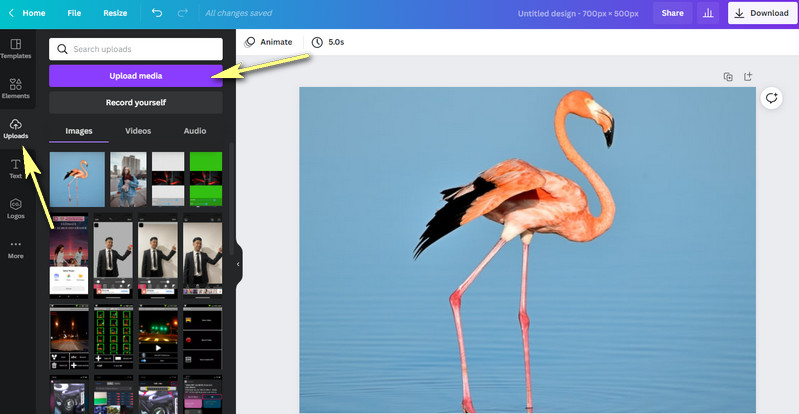
Adım 4. Resmin arka planını kaldırın
Ana tuvalde yüklenen fotoğrafa tıklayın ve Resmi Düzenle sol üst taraftaki arayüzdeki seçenek. Ardından, arayüzün sol tarafında bir dizi fonksiyon görünecektir. Şimdi Canva'da arka planı temizlemek için Arka Plan Kaldırıcı seçenek. Araç, ön planı arka plandan otomatik olarak ayıracaktır.
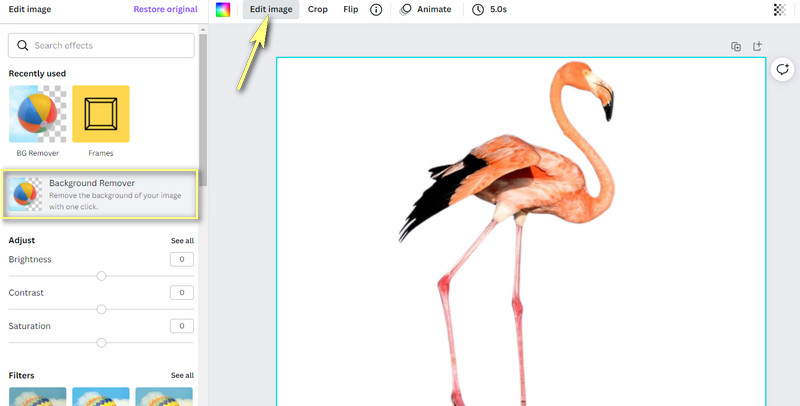
Adım 5. Grafiği geliştirin ve kaydedin
O zamana kadar grafiği düzenlemeye başlayabilirsiniz. Yeniden boyutlandırabilir, çevirebilir, hareket ettirebilir ve düz bir arka plan veya görüntü üzerine yerleştirebilirsiniz. Düzenlenen grafiği kaydetmek için İndir sağ üst köşedeki düğmesine basın ve bir dosya türü seçin. Son olarak, mor tıklayın İndir çıktı almak için düğmesine basın. Canva'da arka planları bu şekilde silebilirsiniz.
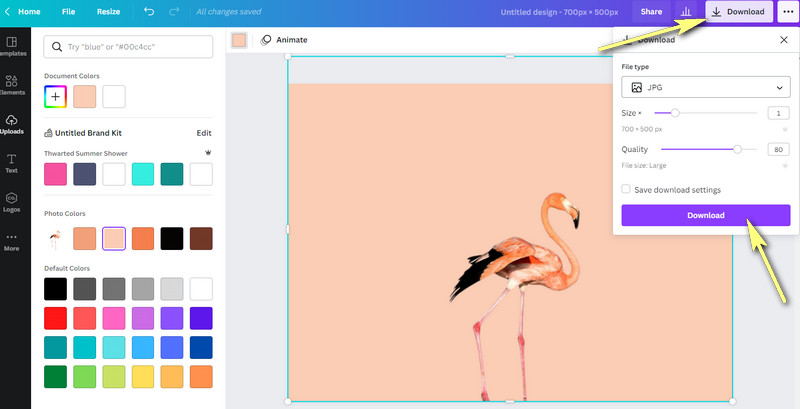
Bölüm 2. Canva'ya Güvenilir Bir Alternatif
Kayıt gerektirmeyen güvenilir bir alternatif aradığınızı varsayalım. Bu durumda, Vidmore Background Remover Online ile gitmelisiniz. Tıpkı Canva'daki arka planı kaldırdığınız gibi, yalnızca bir tıklamayla fotoğrafınızın arka planını doğrudan web sayfasından kaldırabilirsiniz. Resmi yeniden boyutlandırmanıza, herhangi bir yere taşımanıza, çevirmenize ve döndürmenize izin vererek resmin tam kontrolünü size verir. Bunun dışında yeni zemin olarak düz renkler arasından seçim yapabilirsiniz.
İsteğe bağlı olarak, onu saydam yapabilir veya yeni arka planı olarak başka bir resimle kaplayabilirsiniz. Her şeyden önce, araç 100% ücretsizdir. Tam hizmetinden yararlanmak için yalnızca bir siber bağlantıya ve bir tarayıcıya ihtiyacınız var. Aşağıdaki adımları kullanarak bu Canva alternatifinde arka planı nasıl kaldıracağınızı öğrenin.
1. Adım. Web sitesi aracına erişin
Öncelikle, bir tarayıcı kullanarak bilgisayarınızda Vidmore Background Remover Online'ı başlatın. Aracın adını tarayıcının adres çubuğuna yazın ve ana sayfaya girin.
Adım 2. Değiştirilecek resmi yükleyin
Ardından, Dikey Yükle ana sayfadan. Dosya Klasörünüzü açacaktır. Ardından, hedef fotoğrafınızı arayabilir ve hemen yükleyebilirsiniz. Bu arada, uygun bir şekilde bir resim yüklemek için düzenlenecek alana fotoğrafı bırakabilirsiniz.
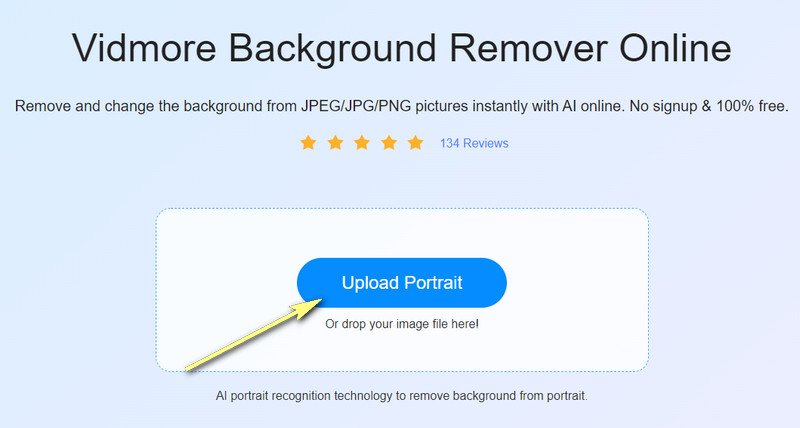
3. Adım. Fotoğrafı düzenleyin
Fotoğrafı yükledikten sonra araç, özneyi arka planından ayıran arka planı otomatik olarak kaldıracaktır. Arka planı düz renklere değiştirebilir veya şeffaf hale getirebilirsiniz. Mevcut renkleri seçin veya diğer renkleri keşfetmek için üç nokta simgesine tıklayın. Konuyu Taşı sekmesinde döndürebilir veya uygun şekilde yeniden boyutlandırabilirsiniz.
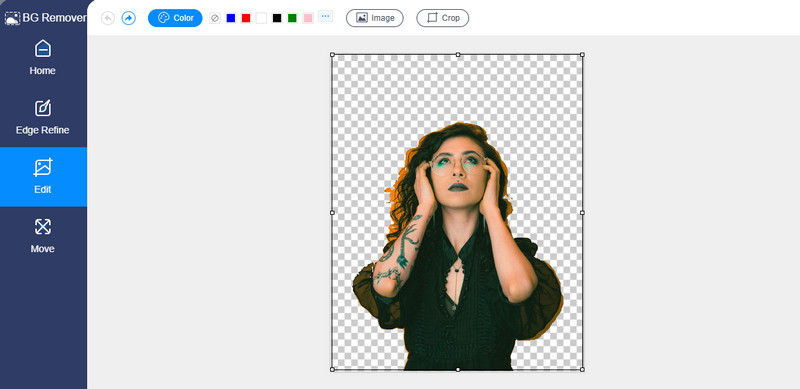
4. Adım. Düzenlenen fotoğrafı kaydedin
Konfigürasyonlarla işiniz bittiğinde, fotoğrafın çıktısını kaydedin. Tıkla İndir Önizlemenin altındaki düğme. Fotoğrafınızın son halini açmak için tarayıcınızın alt kısmındaki sonuca tıklayın. Öte yandan, simgesine tıklayarak başka bir fotoğrafı işleyebilirsiniz. Yeni görüntü buton. Bu Canva arka plan temizleyici alternatifini kullanmak için aynı prosedürü uygulamanız yeterlidir.
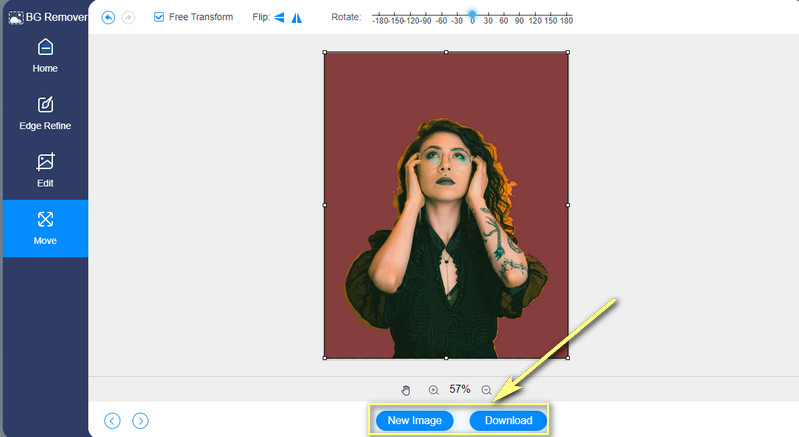
Daha fazla okuma:
HTC'de Ekran Görüntüsü Almanın 3 Yolu
Çevrimiçi Kullanarak WebP'yi GIF'e Kaydetmenin En İyi 5 Yolu
Bölüm 3. Canva'da Arka Planı Kaldırma Hakkında SSS
Canva'da nasıl özel bir şekil oluşturabilirim?
Canva, bir görüntü veya videoya özel bir şekil eklemenize veya oluşturmanıza olanak tanır. Editör panelinden Elements seçeneğine tıklayın. Ardından, Çizgiler ve Şekiller bölümünü bulun. Buradan eklemek istediğiniz şekli seçin. Ayrıca rengini istediğiniz gibi değiştirerek şekli düzenleyebilirsiniz.
Canva'da nasıl yuvarlak resim yapabilirim?
Canva'da bir resmi yuvarlak yapmak için düzenleyici yan panelindeki Öğeler sekmesine gidin. Ardından, Çerçeveler bölümünü görmek için aşağı kaydırın. Şimdi çerçevelerden bir daire seçin. Ardından resmi çerçeveye sürükleyin. Resmi döndürmeli. O zamana kadar resmin boyutunu çerçeveye uyacak şekilde ayarlayabilirsiniz.
Canva'da şeffaf bir arka plan yapmak mümkün müdür?
Evet. Resmin arka planını kaldırdıktan sonra resmi PNG formatında kaydetmeli veya Saydam arka plan seçeneğini işaretlemelisiniz. Bunlar genellikle İndirme bölümünde yuvalanmıştır. Dolayısıyla Canva'ya beyaz arka plandan nasıl kurtulacağınızı öğrenmek istiyorsanız bu yöntemi de uygulayabilirsiniz.
Sonuç
Yani Canva'da arka plan nasıl kaldırılır. Photoshop gibi karmaşık fotoğraf düzenleme uygulamaları veya basit işlemlere sahip araçlarla yetinmek zorunda değilsiniz. Ancak, aracın arka plan özelliğini kullanmak için profesyonel bir Canva hesabınızın olması gerekir. Öte yandan, alternatif olarak tamamen ücretsiz bir araç olan Vidmore Background Remover Online'ı tercih edebilirsiniz.


